在绘图过程中,为了表达实体内部的结构特征,可使用剖切工具假想一个与制定对象相交的平面或曲面将该实体剖切,从而创建新的对象。可通过指定点、选择曲面或平面对象来定义剖切平面。
1、打开CAD,进入到CAD的操作界面,找到【绘图】》【实体】》【圆柱体】,绘制一个圆柱体,如图所示。
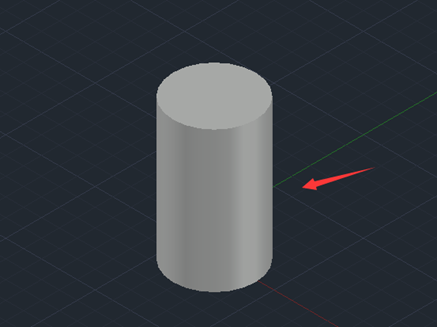
2、绘制好圆柱体之后,我们在常用【绘图】》【实体】里找到剖切选项,如图所示。
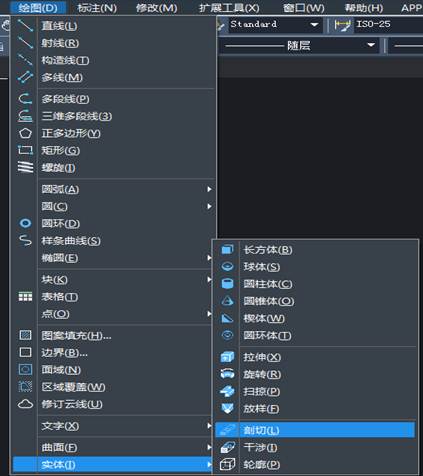
3、选择剖切选项,提示我们选择需要剖切的对象,选择刚刚绘制的圆柱体,然后提示我们指定切面的起点,如图所示。
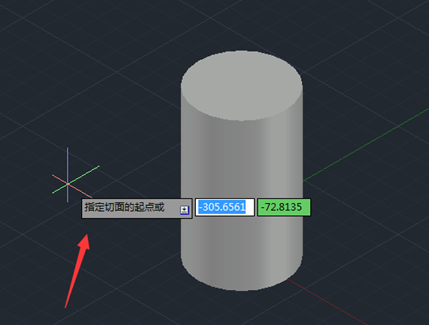
4、指定好起点之后,按下鼠标右键提示我们指定平面的第二个点,如图所示。
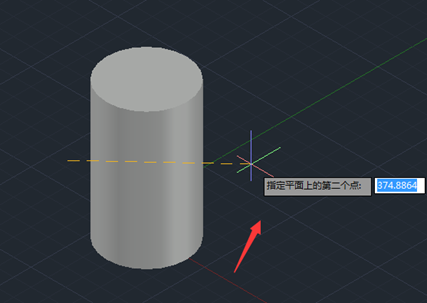
5、指定好第二个点之后,按下鼠标右键提示我们在所需的侧面上指定点,如图所示。
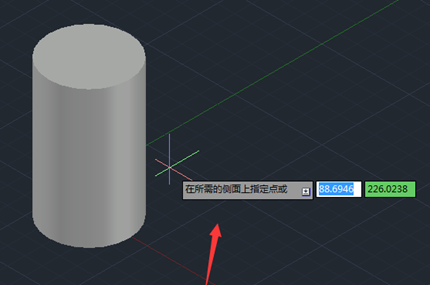
6、制定侧面点之后可以看到我们的圆柱体就被剖开了,其效果如图所示。
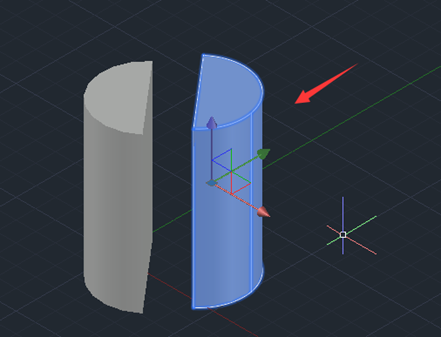
免责声明:
1;所有标注为智造资料网zl.fbzzw.cn的内容均为本站所有,版权均属本站所有,若您需要引用、转载,必须注明来源及原文链接即可,如涉及大面积转载,请来信告知,获取《授权协议》。
2;本网站图片,文字之类版权申明,因为网站可以由注册用户自行上传图片或文字,本网站无法鉴别所上传图片或文字的知识版权,如果侵犯,请及时通知我们,本网站将在第一时间及时删除,相关侵权责任均由相应上传用户自行承担。
内容投诉
智造资料网打造智能制造3D图纸下载,在线视频,软件下载,在线问答综合平台 » CAD剖切圆柱体(图文教程)
1;所有标注为智造资料网zl.fbzzw.cn的内容均为本站所有,版权均属本站所有,若您需要引用、转载,必须注明来源及原文链接即可,如涉及大面积转载,请来信告知,获取《授权协议》。
2;本网站图片,文字之类版权申明,因为网站可以由注册用户自行上传图片或文字,本网站无法鉴别所上传图片或文字的知识版权,如果侵犯,请及时通知我们,本网站将在第一时间及时删除,相关侵权责任均由相应上传用户自行承担。
内容投诉
智造资料网打造智能制造3D图纸下载,在线视频,软件下载,在线问答综合平台 » CAD剖切圆柱体(图文教程)


